Сбербанк Бизнес Онлайн вход в систему — инструкция
Вход в Сбербанк Бизнес Онлайн — интернет клиент малому бизнесу и корпоративным клиентам. Данная статья — инструкция пользователя. В ней рассказывается, как подключиться и войти в систему дистанционного банковского обслуживания через токен (электронный ключ) и СМС. Даны ответы на часто возникающие вопросы, связанные с подключением, настройкой и управлением учетной записью.

Что такое Сбербанк Бизнес Онлайн
Это система дистанционного обслуживания – интернет-банкинг для бизнеса: предпринимателей и юридических лиц. С её помощью, в веб-браузере, подготавливаются и отправляются платежные поручения, передаются заявки в банк для рассмотрения возможности предоставления тех или иных банковских услуг, отображается информация о движении денежных средств и др. Т.е. в Сбербанк Бизнес Онлайн можно:
- Делать платежи
- Платить налоги
- Следить за состоянием счета
- Создавать и отслеживать статусы документов
- Использовать справочники банковских реквизитов, создавать свои для контрагентов
- Импортировать и экспортировать документы в формате 1С
- Работать дистанционно.
Как подключить Сбербанк Бизнес Онлайн малому бизнесу и корпоративным клиентам
Индивидуальному предпринимателю или уполномоченному представителю юридического лица нужно посетить банк и написать заявление на основании которого составляется договор о предоставлении этой услуги. Сотрудник банка выдаст информационный лист, в котором написан логин для входа в систему Сбербанк Бизнес Онлайн, пароль будет отправлен вам в СМС.
Подключение к Сбербанк Бизнес Онлайн платное – 960 рублей, ежемесячная абонентская плата за обслуживание – 650 рублей.
Авторизация в системе Сбербанк Бизнес Онлайн может выполняться с помощью SMS или через токен (электронный ключ). Стоимость одного стандартного ключа – 990 руб., сенсорного – 1990 руб., с экраном – 3990 руб.
Сбербанк Бизнес Онлайн вход в систему 9443
Зайти в Сбербанк Бизнес Онлайн можно через официальный сайт по адресу www.sberbank.ru . Перейдя в раздел «Малому бизнесу& или «Корпоративным клиентам& нажмите кнопку «Вход& возле надписи с этой услугой.
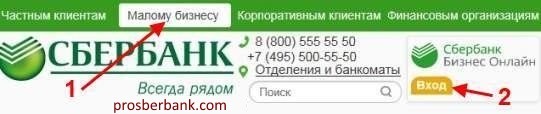
Для быстрого перехода на нужную страницу используйте URL — https://sbi.sberbank.ru:9443/ic/login.zhtml
Как войти в систему через СМС
Перейдите по указанной выше ссылке и в открывшемся окне введите логин и пароль. Логин смотрите в информационном листе, который должны были выдать вам в банке.

Первоначальный пароль высылается в SMS сообщении на номер, указанный в заявлении на подключение к услуге Сбербанк Бизнес Онлайн. После успешной авторизации система предложит заменить первоначальный пароль на постоянный.

Постоянный пароль, вместо первоначального, будет использоваться в дальнейшем.
Вход в интернет клиент через Токен
Чтобы войти в интернет клиент Сбербанк Бизнес онлайн через токен, вставьте его в свободный USB разъем компьютера, как флешку.
Если на вашем компьютере отключен автозапуск, откройте содержимое «съемного диска& и запустите вручную файл START.EXE или TLSAPP.EXE в зависимости от версии прошивки электронного ключа.

Запустив токен введите номер PIN и код доступа, затем нажмите Войти. Эту информацию вы сможете найти в ПИН конверте под соответствующим номером.

Чтобы войти в интернет клиент, в меню слева нажмите кнопку «Сбербанк Бизнес онлайн&.

Что делать, если токен не определяется и где взять драйвера?
Если токен не определяется вашим компьютером, тогда перейдите в Диспетчер устройств и обновите ему драйвер. Нажмите правой кнопкой мыши по электронному ключу, в контекстном меню выберите «Свойства& — вкладка «Драйвер& — «Обновить&.
Если драйвер обновляется некорректно, тогда скачайте и установите его вручную с сайта Microsoft.
- Ссылка для 32-x разрядных Windows: catalog.update.microsoft.com/v7/site/ScopedViewRedirect.aspx?updateid=8e217a56-9ed7-456b-aee8-674c5c7bcdbe
- Ссылка на 64 разрядную версию драйвера: catalog.update.microsoft.com/v7/site/ScopedViewRedirect.aspx?updateid=3ff74bee-95dd-4e20-a16e-98523615eb02
Какой браузер поддерживает Сбербанк Бизнес Онлайн?
Для работы с интернет-клиентом, Сбербанк рекомендует пользоваться браузерами Mozilla Firefox версии 13 и выше или Internet Explorer не ниже 7.0 версии.
Чтобы установить Mozilla Firefox браузером по умолчанию, откройте меню браузера, выберите раздел Настройки, затем перейдите на вкладку «Основные& и нажмите кнопку «Установить по умолчанию&.
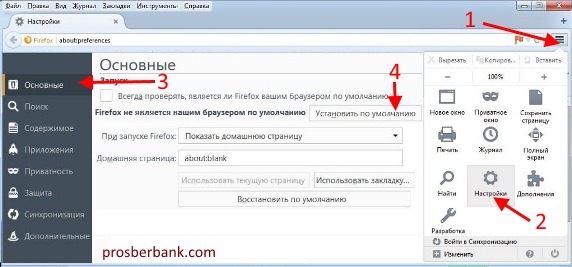
Хотите работать в Internet Explorer? Тогда перейдите в настройки и выберите «Свойства браузера&. В открывшемся окне сделайте активной вкладку «Программы& и в ней нажмите кнопку «Использовать по умолчанию&.
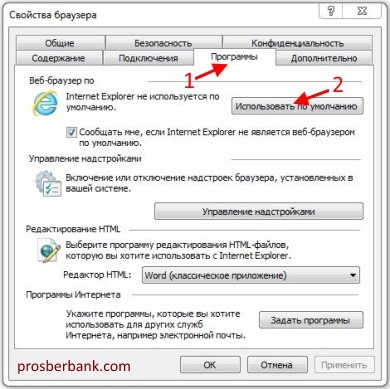
Как работать в Сбербанк Бизнес Онлайн: ответы на часто возникающие вопросы
В процессе работы с системой Сбербанк Бизнес Онлайн у клиентов банка часто возникают какие-то вопросы. Ответы на многие из них можно найти на официальном сайте Сбербанк и в различных руководствах, которые можно скачать там же.
Сейчас мы рассмотрим некоторые из них.
Где взять логин для Сбербанк Бизнес Онлайн?
Логин указан в информационном листе, который должны были выдать вам при подключении к данной услуге.
Как сменить пароль для входа в систему и часто ли его нужно менять?
Пароль для входа в систему действует 90 дней, кроме пароля первой авторизации, высылаемого в SMS сообщении. Каждые 90 дней, если пароль не был изменен пользователем, система напоминает об этом.
Для смены пароля, в соответствующую форму, введите старый пароль, с помощью которого выполнялся последний вход в Сбербанк Бизнес Онлайн. Ниже дважды укажите новый пароль для входа, — он должен состоять минимум из 8 символов.

Как изменить телефон для получения одноразовых паролей по SMS?
Чтобы сменить номер мобильного телефона для приема одноразовых паролей в СМС сообщениях, вам нужно заполнить заявление с пометкой корректирующее и отнести его в Сбербанк.
Бланк заявления можно взять в отделении банка или распечатать по этой ссылке: sberbank.ru/common/img/uploaded/files/pdf/legal/remote_business/SBBOL_zayav_dogovor.pdf
Что делать, если в Сбербанк Бизнес Онлайн появилась надпись «Учетная запись заблокирована&?
Чтобы разблокировать учетную запись или получить новый пароль для входа в систему вам нужно заполнить заявление «о выдаче нового пароля в связи с утратой& и отнести его в отделение Сбербанка по месту ведения счета.
Бланк заявления вы сможете взять в банке или скачать по этой ссылке: sberbank.ru/common/img/uploaded/files/pdf/legal/remote_business/SBBOL_zayav_add.pdf
Что делать при ошибке «Неверный логин или пароль&?
Проверьте правильность ввода пароля, быть может вы ошиблись языком ввода или у вас включен CapsLock. Если вы забыли пароль от Сбербанк Бизнес Онлайн окончательно, вам следует заполнить заявление о выдаче нового в связи с его утратой. В предыдущем ответе написано где его взять.
Поменялся держатель учетной записи, директор или бухгалтер – что делать в этом случае?
Необходимо зарегистрировать новую учетную запись, старую использовать нельзя. Для регистрации нового пользователя, не указанного в первоначальном договоре, заполните заявление с пометкой корректирующее и отнесите его в банк. Не забудьте подать запрос на новый сертификат.
Как распечатать сертификат для передачи в банк?
Зайдите в раздел «Услуги& — «Обмен криптоинформацией& — сделайте «Запрос на новый сертификат&. Нажмите правой кнопкой мыши на запрос, сертификат которого вы хотите распечатать и в контекстном меню выберите «Печать&. Распечатайте 3 экземпляра сертификата ключа электронной подписи (ЭП) и 3 экземпляра формы сертификата ключа шифрования.
На всех распечатанных экземплярах поставьте подписи уполномоченных лиц, а также сделайте оттиск печати организации. Если вы не руководитель организации, тогда заверьте свою подпись подписью руководителя компании.
Что такое справочник корреспондентов?
В целях безопасности, в Сбербанк Бизнес Онлайн действует режим подтверждения новых контрагентов. Новые корреспонденты добавляются в справочник после подтверждения одноразовым СМС паролем.
Этот режим работает в организациях, где хотя бы один из подписантов использует Токен (электронный ключ).
Как посмотреть движение денежных средств в Сбербанк Бизнес Онлайн и заказать выписку за текущий день?
Перейдите в раздел «Услуги& — «Рублевые операции& — сделайте «Запрос на получение выписки по рублевым счетам&.
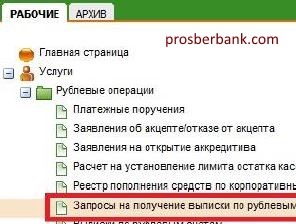
Слева вверху нажмите по ссылке «Создать новый документ&. В открывшемся окне укажите период, выберите счет и нажмите «Сохранить изменения&.

Запрос появится в статусе «Создан&, выделите его и нажмите «Отправить документ в банк для обработки&. Когда статус документа сменится на «Принят АБС&, выписка станет доступной в разделе «Выписки по рублевым счетам&.
Что такое АБС?
Автоматизированная банковская система.
Как получить выписку за конкретный период?
Откройте «Услуги& — «Рублевые операции& — затем «Выписка по рублевым счетам&. На панели инструментов нажмите по «Выписка по рублевому счету за период&.

Укажите расчетный счет, период, форму печати и нажмите «Печать&.
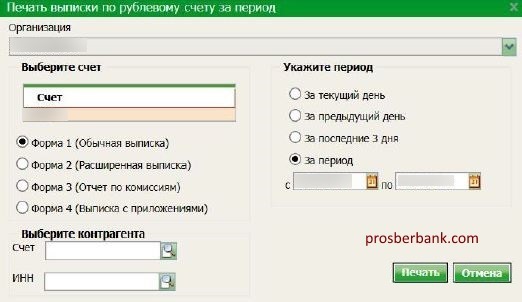
Как выгружать выписки из Сбербанк Бизнес Онлайн в 1С?
Выберите «Дополнительно& — «Обмен с 1С& — затем «Экспорт выписки по рублевым счетам&. В столбец выбранное переместите расчетный счет, укажите период и нажмите кнопку «Экспорт&.

После завершения экспорта документов жмите на появившуюся ссылку и скачайте на компьютер нужный вам файл.
Форматы файлов у зарплатных реестров и платежных поручений
Платежные поручения импортируются в текстовом формате импорта 1С – txt. Зарплатные реестры – xml. Список сотрудников – csv и txt (раздел «Зарплатный проект&).
Для импорта или экспорта зарплатных реестров, платежный поручений и других документов в формате dbf, xml нужно создать собственный шаблон, перейдя в раздел «Дополнительно&, а в нем «Мастер импорта/экспорта&.
Как заполнять неактивные поля ОКАТО, КБК и др. в налоговом платежном поручении?
В платежном поручении выберите «Показатель статуса&, соответствующий типу платежа и неактивные поля станут активными.
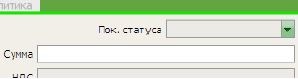
Как подключить услугу Зарплатный проект?
Чтобы подключить зарплатный проект, изначально не указанный в договоре, нужно заполнить заявление с пометкой корректирующее и в пункте «Подключаемые реестры& отметить галочкой «Электронные реестры (зарплатные списки)&.
Корректирующее заявление нужно предоставить в отделение Сбербанка по месту ведения счета.
Руководство по использованию системы «Сбербанк Бизнес Онлайн& – полная инструкция
Если у вас остались вопросы — попробуйте найти ответы на них в Руководстве по использованию системы клиентом банка:
Как связаться со службой технической поддержки?
Вопросы по системе Сбербанк Бизнес Онлайн можно задавать Службе технической поддержки в рабочие дни с 09:00 до 20:00 по телефону 8(800)555-84-84 для регионов России.
Из-за рубежа звоните по номеру +7-495-500-55-50 и далее просите соединить вас с техподдержкой Сбербанк Бизнес Онлайн.
Инструкция хорошая, но мне необходимо научиться как выполнить в программе платежные поручения по конкретному клиенту за определенный период (в автоматическом режиме) если это возможно подскажите как.
Здравствуйте, Валерий. В конце статьи я добавил ссылку на полную инструкцию по работе в «Сбербанк Бизнес Онлайн&. В ней подробно написано о платежных поручениях и есть другая информация, которая может пригодиться вам в процессе освоения этой системы.
Подскажите как работает зарплатный проект, и могу ли я переводить на свою зарплатную карту свои средства со своего счёта без НДС. В чём смысл зарплатного проекта.
Подскажите в чем дело, вставляю флеш ключ, запускаю START, ввожу пин код, и когда нажимаю на вкладку сбербанк бизнес онлайн, браузер не может отобразить страницу
Здравствуйте, Николай. Сбербанк рекомендует пользоваться браузерами Firefox не ниже 13 версии и Internet Explorer не ниже 7.0 версии.
В конце статьи есть ссылка на полное руководство по работе в системе Сбербанк Бизнес Онлайн, скачайте его и ознакомьтесь с требованиями к рабочему месту.
Если вам кажется, что вы сделали все правильно, но сайт электронной торговой площадки у вас по-прежнему не работает, свяжитесь со службой поддержки, нужные вам контакты приведены в этой статье.
Здравствуйте! Подскажите как исправить ошибку, при перечислении аванса бухгалтер в реестре написал неправильно отчество получателя, реестр стоит под статусом "частично исполнен"?
Добрый день! Программа просит обновить сертификат, потом пишет ошибка 11. Что делать?

























